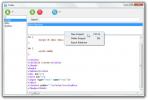Netflix Tarafından Veri Kullanımının İzlenmesi
Netflix ve Hulu gibi hizmetler çok fazla bant genişliği tüketir. Bu, hizmetlerle ilgili herhangi bir tasarım hatası değildir. Genellikle HD olarak medya akışı yaparlar, bu yüzden çok fazla veri tüketecekleri anlamına gelir. Veri kullanımınız kontrolden çıkmışsa ve Netflix'e biraz fazla katılıyorsanız, Netflix sayesinde veri tüketiminizin ne kadarının ve diğerlerinin ne kadarının şey. Netflix tarafından veri kullanımını nasıl izleyebileceğiniz ve sınırlandırabileceğiniz aşağıda açıklanmıştır.
Netflix'ten Veri Kullanımı - Windows
Bu bölüm, Windows 10 için resmi Netflix uygulaması tarafından veri kullanımı ile ilgilidir. Netflix'i Edge'de izlemeyi tercih ediyorsanız, ancak normal tarama için Edge'i kullanmıyorsanız, bu bölüm de sizin için çalışacaktır. Netflix'i izlediğiniz tarayıcı normal, günlük taramalarınız için kullandığınız tarayıcıysa, bu makalenin tarayıcı bölümüne atlayın.
Windows 10'da yerleşik bir veri izleme aracı vardır. Hem Wi-Fi hem de Ethernet bağlantısı için istatistikler verebilir. Kullanım, uygulama başına temelde ayrılmıştır. Son 30 gün içindeki kullanımı görüntüleyebilirsiniz.
Ayarlar uygulamasını açın ve Ağ ve İnternet'e gidin. Veri Kullanımı sekmesini seçin ve "Kullanım ayrıntılarını görüntüle" yi tıklayın.

Netflix uygulamasına ilerleyin veya Edge'de Netflix'i izlerseniz, veri kullanımını Edge'e göre görüntülemek için aşağı kaydırın.

Netflix'ten Veri Kullanımı - macOS
macOS'un özel bir Netflix uygulaması yok. Bu nedenle, kullanıcılar Netflix'i izlemek istiyorlarsa bir tarayıcı kullanmak zorunda kalırlar. Tarayıcılar bölümüne geçin.
Netflix'ten Veri Kullanımı - iOS ve Android
Akıllı telefonlar hem bir WiFi ağına hem de hücresel bir ağa bağlanır. Hücresel ağınızdaki Netflix tarafından veri kullanımını izlemek istiyorsanız, fazladan bir araca ihtiyacınız yoktur. Hem iOS hem de Android, uygulama başına hücresel veri kullanımını izlemek için işletim sistemine yerleşik araçlarla birlikte gelir.
Hücresel Şebeke
üzerinde iOS, Ayarlar uygulamasını açın ve Hücresel'e gidin. Netflix uygulamasının ne kadar veri kullandığını görmek için Hücresel Veri bağlantısı altında uygulama listesinin yüklenmesini bekleyin.
üzerinde Android (Oreo), Ayarlar uygulamasını açın ve Ağ ve İnternet'e gidin. Veri Kullanımı'na ve ardından Mobil Veri Kullanımı'na dokunun. Veri tüketimini görüntülemek için Netflix uygulamasını arayın.
WiFi Ağı
Hem iOS hem de Android'de, Netflix tarafından bir WiFi ağı üzerinden veri kullanımını görüntülemek istiyorsanız verileri uygulama başına, bağlantı başına bazda izleyebilen bir uygulamaya ihtiyacınız vardır. Faturaya uyan birkaç farklı uygulama var. Ücretsiz bir şey arıyorsanız, öneriyoruz Veri Yöneticim her ikisi için de kullanılabilir iOS ve Android. Çalışmak için, ağ trafiğini izlemek için bir VPN yükleyecektir. Netflix için VPN.

Netflix'ten Veri Kullanımı - Tarayıcılar
Site başına veri izleme söz konusu olduğunda tarayıcılar biraz karmaşıktır. Chrome gibi bazı tarayıcılar, toplam veri kullanımını görüntülemenize izin verir, ancak alan adı başına bilgileri bozmaz. Neyse ki, çoğu ana tarayıcı, Ağ kullanımını izleyebilen bir geliştirici konsoluna sahiptir.
Tarayıcınızda Netflix'i açın ve F12 tuşuna dokunun. Ağ sekmesini seçin. Tarayıcınız destekliyorsa, ‘günlük’ seçeneğini seçin ve sayfayı yenileyin. Netflix'i izleyin ve bir tıklamanın sonunda ne kadar veri kullanıldığını görebilirsiniz. Tarayıcılar ağ kullanımı için bir alanı aktif olarak izlemediğinden, bunu her Netflix oturumu için yapmanız gerekir.

Netflix Tarafından Veri Kullanımını Sınırla
Netflix uygulamaları ne kadar veri kullanıldığını sınırlamanıza izin verir. Belirli bir miktarda veri kullanmaya zorlayamazsınız, ancak daha az veya daha fazla veri kullanmaya zorlayabilirsiniz. Bu, Netflix'in yayınlayacağı videonun kalitesini sınırlayarak yapılır. Masaüstünüzde izliyorsanız, oynatma kalitesini hesap ayarlarınızdan ayarlamanız gerekir.
Netflix'te oturum açın ve sağ üstteki profil simgenizi tıklayın ve Hesap'ı seçin. Hesap ayarlarında, Profilim altındaki Oynatma Ayarları'na tıklayın ve oynatma kalitesini seçin. Bu, profiliniz için oynatma kalitesini ayarlayacaktır. Hesabınızdaki diğer profiller, hesabınızda bulunan maksimum kaliteyi kullanır.

İOS ve Android'de Netflix uygulamasının ayarlarına gidin. Netflix'i daha az veri tüketmeye zorlamak için Video Kalitesi altında Standart'ı seçin. Bu, hem hücresel hem de kablosuz ağlar üzerinden akış için geçerlidir.

Arama
Yakın Zamanda Gönderilenler
Microsoft Güvenlik Tarayıcısı ile Ücretsiz PC Güvenlik Taraması
Uzun zamandır Microsoft’un Windows Live OneCare Tarayıcısı, sisteml...
Kodlamada Programlama Dili Kod Parçacıklarını Düzenleme
kodeks çeşitli metin - özellikle farklı kategoriler ve gruplar hali...
Eassos Recovery: Sabit Diskten Kayıp Bölümleri ve Silinmiş Verileri Kurtar
Oldukça sık gerçekleşir, yanlışlıkla istemediğimiz bilgisayardaki d...